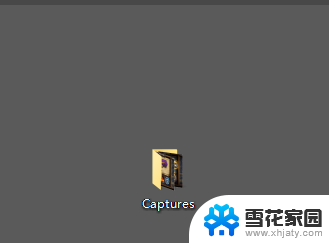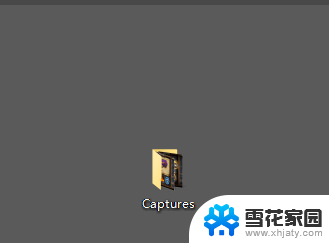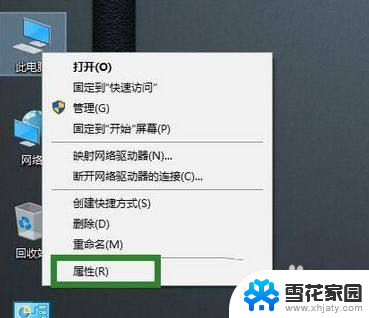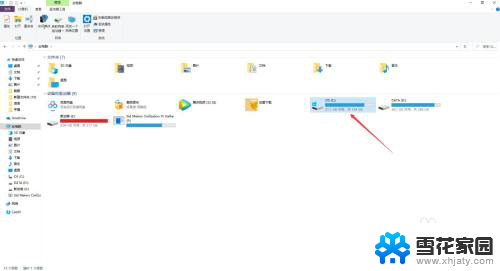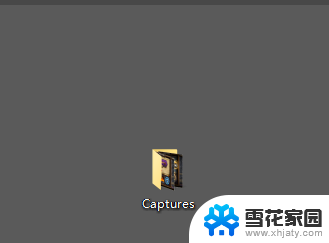win10自带截图默认保存在哪 Win10如何查看截图保存目录
更新时间:2025-04-02 16:53:17作者:xiaoliu
在使用Win10系统时,我们经常会使用自带的截图工具来捕捉屏幕上的重要信息,但是很多人会困惑于截图保存在哪里。Win10系统默认将截图保存在图片文件夹的截图子文件夹中。如果想要查看截图保存的具体目录,只需要打开设置-系统-存储-更多存储设置即可找到截图保存的位置。这样一来我们就可以轻松地找到和管理我们所截取的屏幕截图了。
具体步骤:
1.打开开始菜单,点击设置。
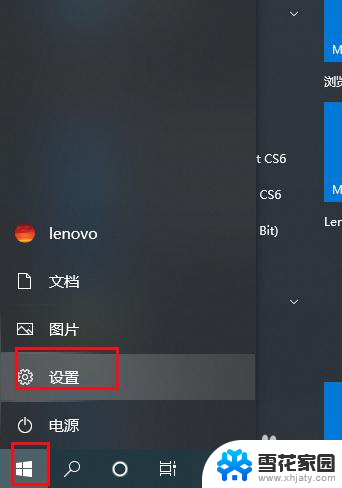
2.弹出对话框,点击游戏。
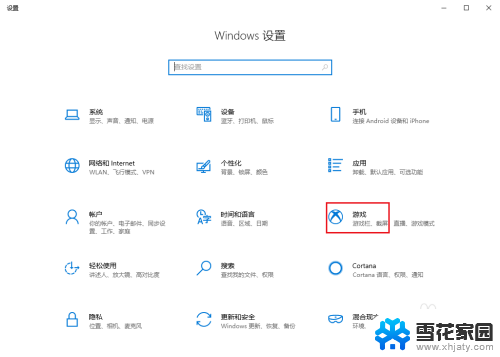
3.弹出对话框,点击屏幕截图。
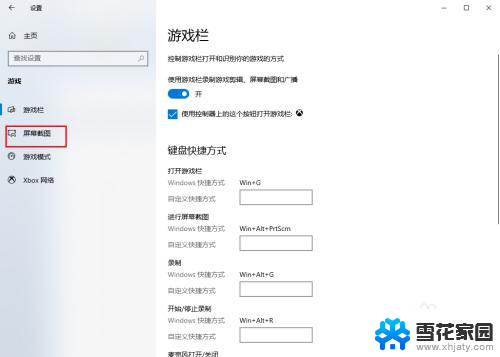
4.在右侧可以截图保存的路径。
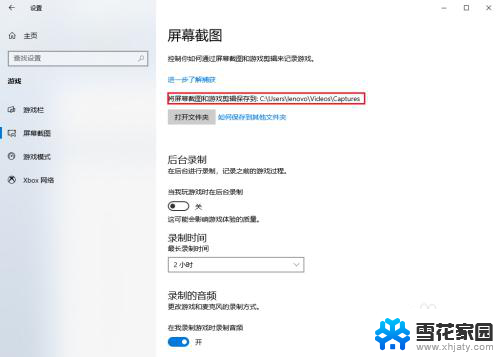
5.也可以点击打开文件夹,打开这个路径的文件夹。
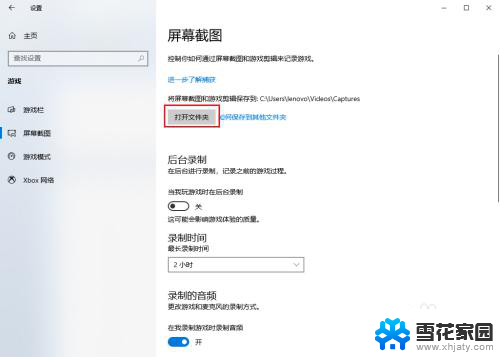
6.弹出打开文件夹,我们的截图就放在这个文件夹里。
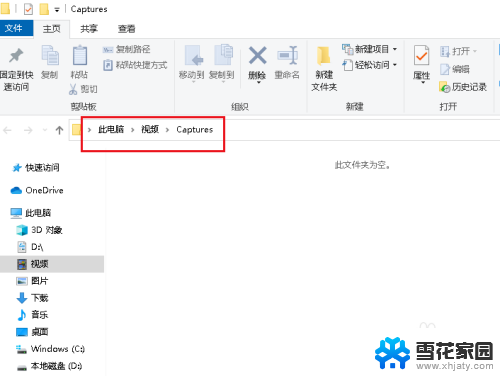
7.如果要修改保存位置,可以点击如何保存和其他文件夹查看。
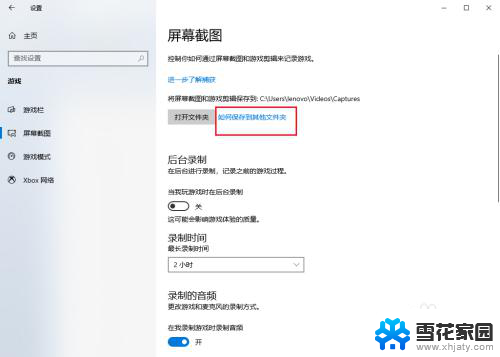
以上就是win10自带截图默认保存在哪的全部内容,还有不清楚的用户就可以参考一下小编的步骤进行操作,希望能够对大家有所帮助。